Pristatymų kūrimo programos
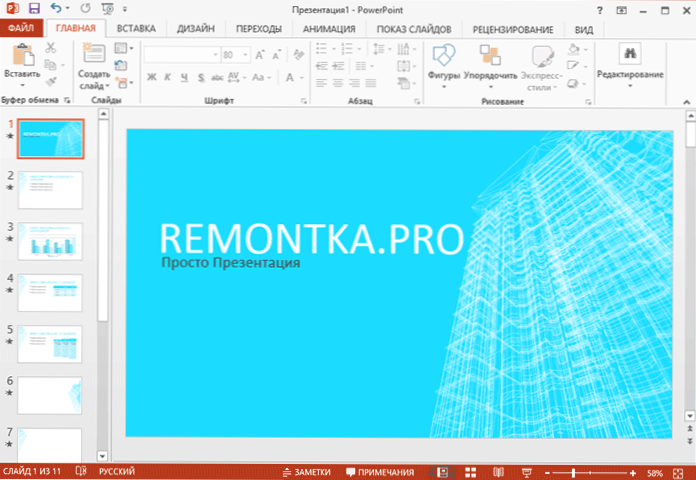
- 2941
- 275
- Gustavo Mills
Daugelis domisi nemokamomis pristatymų programomis: vieni ieško, kaip atsisiųsti „PowerPoint“, kiti domisi šios populiariausios pristatymų programos analogais, tačiau kiti tiesiog nori žinoti, ką ir kaip padaryti pristatymą.
Šioje apžvalgoje bandysiu pateikti atsakymus į beveik visus šiuos ir kitus klausimus, pavyzdžiui, pasakysiu, kaip visiškai legaliai naudoti „Microsoft PowerPoint“ nepirkdami jo; Parodysiu nemokamą programą, skirtą kurti pristatymus „PowerPoint“ forma. Cm. Taip pat: geriausias nemokamas „Windows“ biuras.
Pastaba: „Beveik visi klausimai“ - dėl to, kad nebus jokios specialios informacijos apie tai, kaip pateikti pristatymą šioje ar kitoje apžvalgoje, tik geriausių įrankių sąrašą, jų galimybes ir apribojimus.
„Microsoft PowerPoint“
Kalbant „pristatymo programa“, labiausiai reiškia „PowerPoint“, panašiai su kitomis „Microsoft Office“ paketų programomis. Iš tiesų, „PowerPoint“ turi viską, ko reikia norint padaryti ryškų pristatymą.
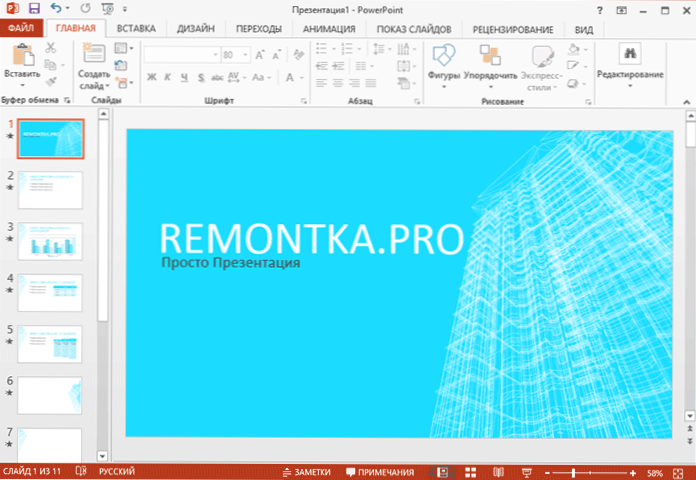
- Nemažai paruoštų pristatymo šablonų, įskaitant internetu, galima nemokamai įsigyti.
- Geras perėjimų rinkinys tarp pristatymo skaidrių ir objektų animacijos skaidriuose.
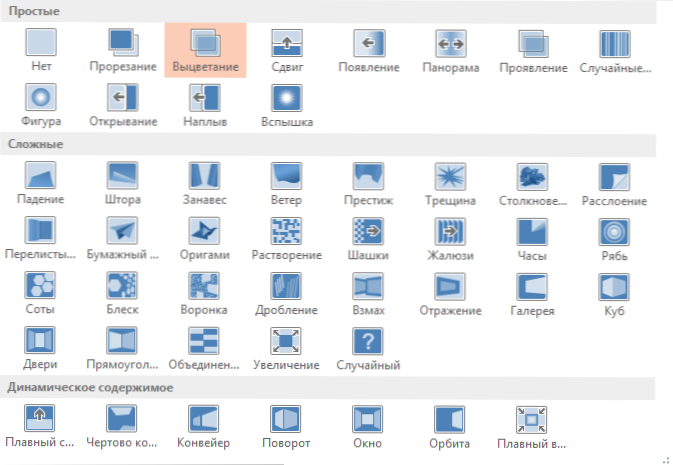
- Gebėjimas pridėti bet kokią medžiagą: vaizdai, nuotraukos, garsai, vaizdo įrašai, diagramos ir grafikai, skirti pateikti duomenis, tiesiog gražiai suprojektuotas tekstas, „SmartArt“ elementai (įdomus ir naudingas dalykas).
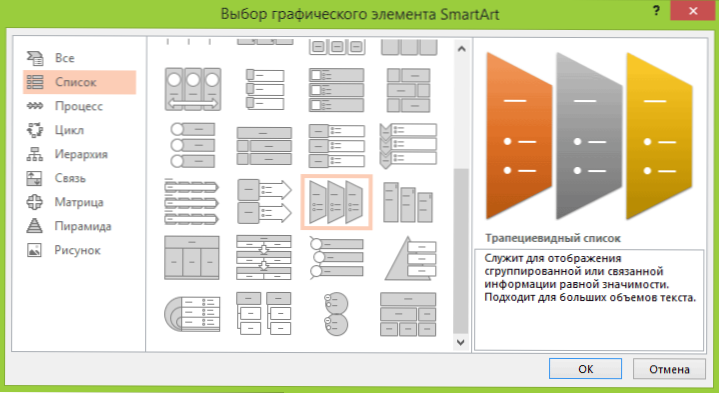
Aukščiau pateiktas sąrašas, kurio dažniausiai paklausia paprastas vartotojas, kai jam reikia paruošti savo projekto ar dar ko nors pristatymą. Iš papildomų funkcijų galima atkreipti dėmesį į galimybę naudoti makrokomandas, bendrą darbą (naujausiose versijose), išsaugoti pristatymą ne tik „PowerPoint“ formatu, bet ir eksportuojant į vaizdo įrašą į kompaktinį diską ar PDF failas.
Du svarbesni veiksniai, palaikantys šią programą:
- Daugelio pamokų buvimas internete ir knygose, su kuriomis, jei norite, galite tapti pristatymų kūrimo guru.
- Palaikykite „Windows“, „Mac OS X“, nemokamas programas „Android“, „iPhone“ ir „iPad“.
Kompiuterio versijoje yra tik vienas trūkumas - „Microsoft Office“, taigi „PowerPoint“ programa, kuri yra jos komponentas, mokamas. Tačiau yra sprendimų.
Kaip nemokamai ir legaliai naudoti „PowerPoint“
Paprasčiausias ir greičiausias būdas pateikti pristatymą „Microsoft PowerPoint Free“ - pereiti prie šios programos internetinės versijos oficialioje svetainėje https: // biure.Gyventi.Com/start/numatytasis.Aspx?Omkt = ru-ru (naudojamas įvesti „Microsoft“ paskyrą. Jei to neturite, galite nemokamai gauti toje pačioje vietoje). Nekreipkite dėmesio į kalbą ekrano kopijoje, turėsite viską rusų kalba.
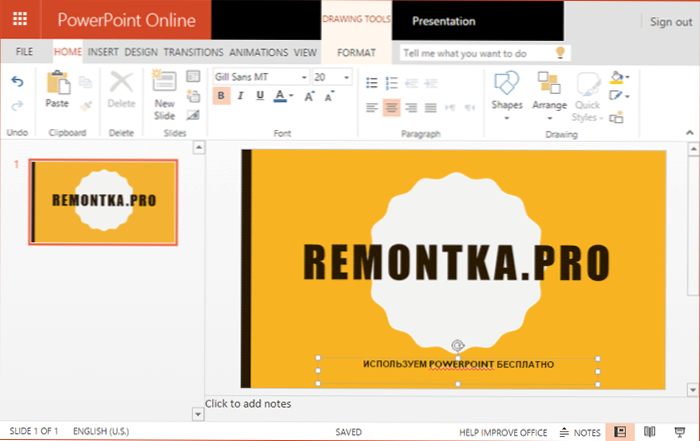
Dėl to bet kurio kompiuterio naršyklės lange gausite visiškai efektyvų „PowerPoint“, išskyrus kai kurias funkcijas (kurių dauguma niekada nenaudoja). Dirbę prie pristatymo, galite išsaugoti jį debesyje arba atsisiųsti į savo kompiuterį. Ateityje darbas ir redagavimas taip pat gali būti tęsiamas internetinėje „PowerPoint“ versijoje, įdiegus bet ką kompiuteryje. Skaitykite daugiau apie „Microsoft Office Online“.
Norėdami peržiūrėti pristatymą kompiuteryje be prieigos prie interneto, iš čia taip pat galite atsisiųsti visiškai nemokamą oficialią „PowerPoint Viewer“ programą: https: // www.„Microsoft“.Com/ru-ru/atsisiųsti/išsami informacija.Aspx?Id = 13. Iš viso: du labai paprasti veiksmai ir jūs turite viską, ko jums tiesiog reikia dirbti su pristatymo failais.
Antroji galimybė yra nemokamai atsisiųsti „PowerPoint“ kaip įvadinės „Office 2013“ ar 2016 m. Versijos dalį (rašymo metu straipsnis yra tik preliminari versija 2016 m.). Pavyzdžiui, „Office 2013“ „Professional Plus“ galima atsisiųsti oficialiame puslapyje https: // www.„Microsoft“.Com/ru-rur/softmicrosoft/office2013.ASPX ir programų pagrįstumas bus praėjus 60 dienų po įdiegimo, be papildomų apribojimų, kurie, kaip jūs matote, visai nėra blogai (be to, garantuojama be virusų).
Taigi, jei jums skubiai reikėjo sukurti pristatymus (bet ne nuolat reikalaujamus), galite naudoti bet kurią iš šių variantų, nesinaudodami jokiais abejotinais šaltiniais.
„LibreOffice“ įspūdis
Populiariausias nemokamas ir laisvai platinamas „Office“ programų paketas šiandien yra „LibreOffice“ (nors „tėvų“ „OpenOffice“ plėtra pamažu ateina į nieką). Visada galite atsisiųsti rusų programų versiją iš oficialios svetainės http: // ru.Libreoffice.Org.
Ir ko mums reikia, pakete yra programa „LibreOffice“ įspūdžio pristatymams - vienas iš šių užduočių funkcionalių įrankių.
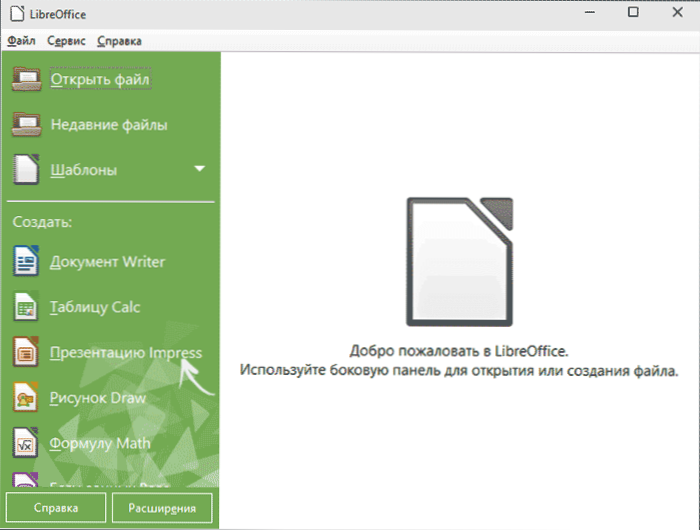
Beveik visos teigiamos savybės, kurias aš suteikiau „PowerPoint“, yra taikomos įspūdžiui - įskaitant treniruočių medžiagų buvimą (ir jos gali būti naudingos pirmą dieną, jei esate įpratę prie „Microsoft“ produktų), efektai, visų įmanomų objektų tipų ir įdėklai ir įterpti visų tipų objektus ir Makrokomandos.
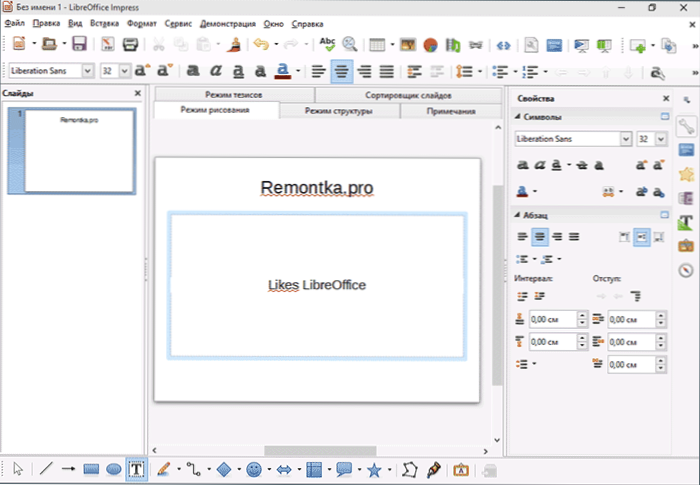
„LibreOffice“ taip pat žino, kaip atidaryti ir redaguoti „PowerPoint“ failus ir išsaugoti pristatymus tokiu formatu. Kartais naudinga eksportuoti į formatą .SWF („Adobe Flash“), kuris leidžia peržiūrėti pristatymą beveik bet kuriame kompiuteryje.
If you are one of those who do not consider it necessary to pay for software, but does not want to spend your nerves on a paid of unofficial sources, I recommend that you dwell on Libreoffice, and as a full office package, and not just Už darbą su skaidrėmis.
„Google“ pristatymai
„Google“ pristatymuose nėra milijono reikalingų ir nelabai funkcijų, kurias galima įsigyti dviejose ankstesnėse programose, tačiau turi savo pranašumus:
- Naudojimo paprastumas, viskas, ko paprastai reikia.
- Prieiga prie pristatymų iš bet kurios vietos, naršyklėje.
- Tikriausiai geriausios galimybės bendram darbui pristatymuose.
- Užkirsti kelią naujausioms „Android“ versijoms „Android“ („NOT“ galite atsisiųsti nemokamai) „Android“ programų programas).
- Aukštas jūsų informacijos saugumo laipsnis.
Tuo pačiu metu yra visos pagrindinės funkcijos, tokios kaip perėjimai, grafikos ir efektų pridėjimas, „WordArt“ objektai ir kiti pažįstami dalykai, čia, be abejo, yra.
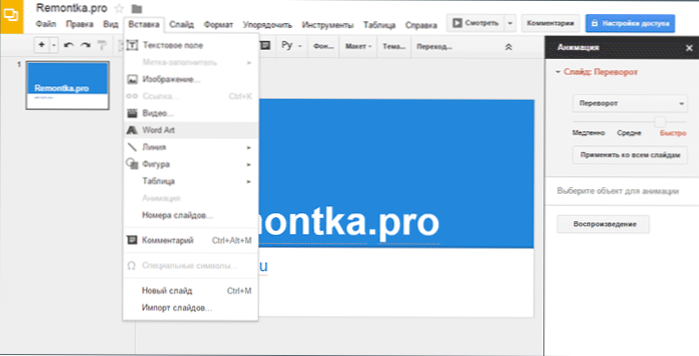
Kažkas gali painioti, kad „Google“ pristatymai yra internete, tik su internetu (aš vertinu pokalbius su daugeliu vartotojų, jiems kažkas nepatinka internete), bet:
- Jei naudojate „Google Chrome“, tuomet galite dirbti su pristatymais be interneto (nustatymuose turite įjungti neprisijungusį režimą).
- Visada galite atsisiųsti paruoštus savo kompiuterio pristatymus, įskaitant „PowerPoint“ formatą .Pptx.
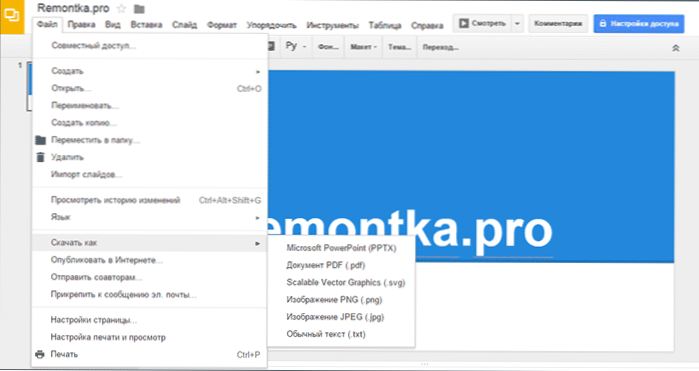
Apskritai, šiuo metu, remiantis mano pastebėjimais, Rusijoje nėra daug žmonių. Tuo pačiu metu tie, kurie pradėjo juos naudoti savo darbe, yra retai iš jų: galų gale jie yra tikrai patogūs, o jei mes kalbame apie mobilumą, tada „Microsoft“ biurą galima palyginti.
Pagrindinis „Google“ puslapis rusų kalba: https: // www.„Google“.ru/intl/ru/skaidrės/maždaug/
Internetinis pristatymų kūrimas „Prezi“ ir „Slides“
Visos išvardytos programos yra labai standartizuotos ir panašios: viename iš jų pateiktas pristatymas yra sunku atskirti nuo kitos. Jei jus domina kažkas naujo, atsižvelgiant į efektus ir galimybes, taip pat netrukdo sąsajos anglų kalba - rekomenduoju išbandyti tokias priemones dirbti su pristatymais internete kaip „Prezi“ ir „Slides“.
Abi paslaugos yra mokamos, tačiau tuo pat metu turi galimybę užregistruoti nemokamą viešą sąskaitą su tam tikrais apribojimais (pristatymų saugojimas tik internetu, atvira prieiga prie kitų žmonių ir kt.P.). Tačiau prasminga išbandyti.
Svetainėje „Prezi“.Com po registracijos galite sukurti pristatymus savo kūrėjo forma. Be kitų panašių įrankių, galite pasirinkti šablonus, nustatyti juos rankiniu būdu, pridėti savo medžiagą prie pristatymo.
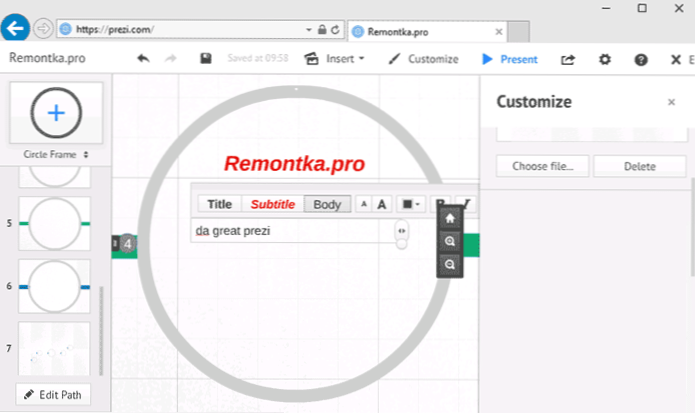
Svetainėje taip pat yra „Windows“ programos „Prezi“, kurioje galite dirbti neprisijungus prie kompiuterio, tačiau nemokamai naudojama tik per 30 dienų nuo pirmojo paleidimo.
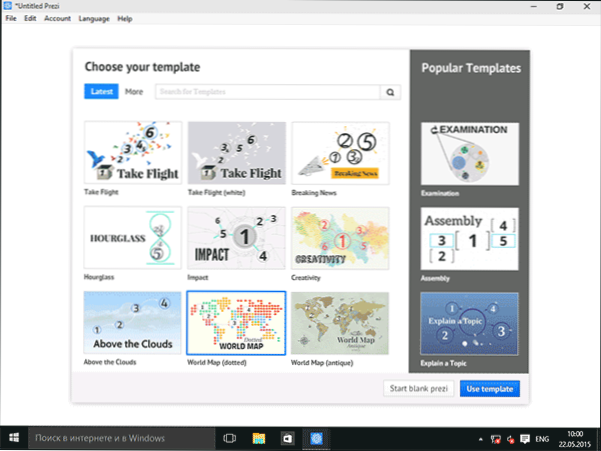
Skaidrės.Com yra dar viena populiari pristatymo paslauga internete. Tarp jo savybių yra galimybė lengvai įterpti matematines formules - programinės įrangos kodą su automatiniu foniniu apšvietimu, „iframe“ elementais. Ir tiems, kurie nežino, kas tai yra ir kodėl tai yra - tiesiog padarykite gatavą skaidrių rinkinį su savo vaizdais, užrašais ir kitais dalykais. Beje, puslapyje https: // skaidrės.Com/Explore Galite pamatyti, kaip atrodo paruoštos parengtos pristatymai.
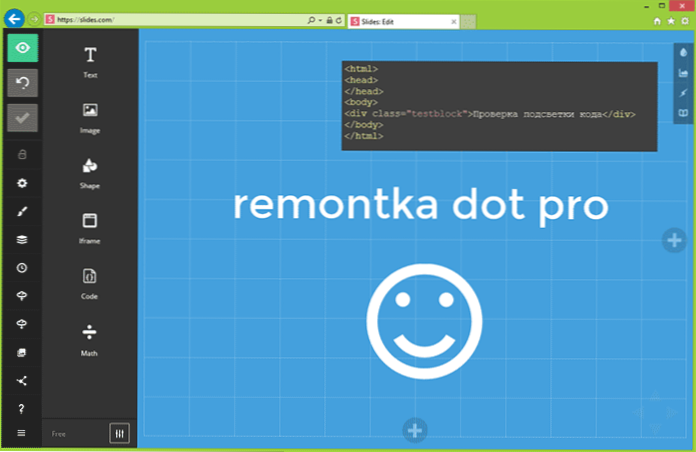
Pagaliau
Manau, kad kiekvienas šiame sąraše gali rasti ką nors, kas jam patiks, ir sukurti geriausią savo pristatymą: Aš stengiausi nepamiršti nieko, ko verta paminėti tokios programinės įrangos apžvalgoje. Bet jei staiga pamiršiu, džiaugiuosi, jei man priminsite.

